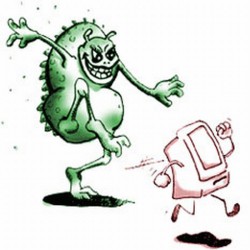
Приветствую всех читателей блога. Сегодня рассмотрим решение проблемы которая от содействия вирусов все чаще появляется на ПК у пользователей.
Сегодняшний пост можно считать продолжением статьи диспетчер задач отключен администратором системы— как решить. Кто еще не читал советую ознакомится.Ну а кто успел прочитать, тут же стали писать письма с вопросами. А если редактирование реестра запрещено администратором системы, как быть. Вы спрашиваете, я отвечаю 🙂
1 Диспетчер задач отключен администратором как удалить вирус
Если вы попытались включить Редактор реестра, а вам выплывает окно с фразой, которая гласит о том, что редактирование реестра запрещено администратором системы, что это может значить?

Как бы не банально это звучало, но такая ошибка значит, что вирусы успели натворить плохих делов на вашем компьютере.
Сами вирусы, прописываются в Реестре Windows. А что бы их нельзя было убрать из системы, они делают невозможным редактирование реестра ОС.
Что нужно, что бы в сложившейся ситуации, запустить Редактор реестра? Даже если вы удалите тот вирус, который и стал причиной запрета запуска Редактора реестра, вам всё равно будет его не запустить.
Для начала делаем чистку компьютера от вирусов. Сделать это можно при помощи лучшего бесплатного антивируса (лечение вирусов), через загрузочный диск LiveCD (удаление вирусов) или с помощью утилиты AVZ (как удалить вирус с компьютера). В общем выбирайте на свой вкус.
Теперь чтобы получить доступ к реестру вам нужно зайти в меню «Пуск» — «Выполнить», появится поле с названием «Открыть», там вводите следующее: gpedit.msc.
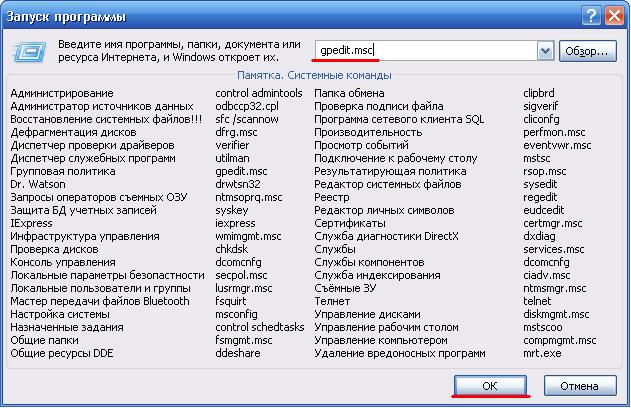
Затем по очерёдности выполните следующие шаги — OK – Групповая политика – Политика «Локальный компьютер» – Конфигурация пользователя – Административные шаблоны –> Система. Сперва в системном окне, щёлкните два раза кнопкой мыши по следующей строке "Сделать недоступным средства редактировании реестра (по умолчанию стоит — «Не задана»)
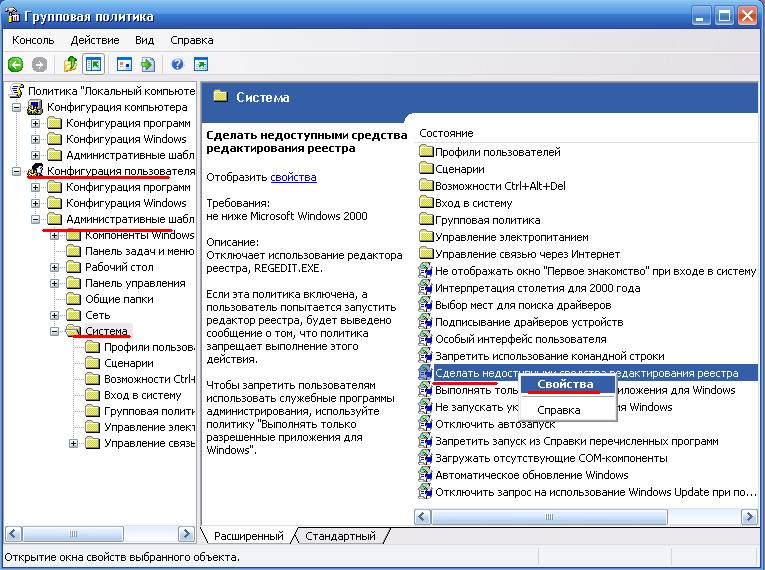
нажмите «Свойства»: В опции сделать недоступными средства редактирования реестра – отключите переключатель –> Применить –>OK.
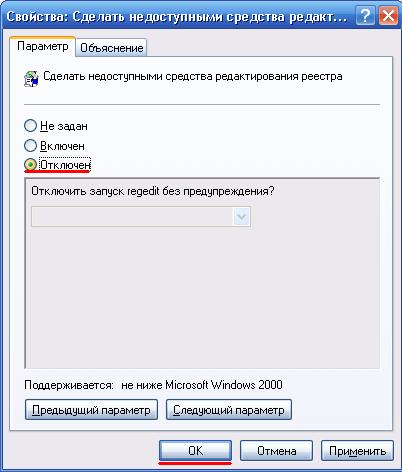
Теперь можно закрыть окно «Групповая политика». Для того что бы изменения вступили в силу без перезарузки системы, нужно свернуть все окна (самый быстрый способ нажать кнопку с логотипом Windows+D). Затем стукните по клавише F5 (так же можете нажать правой кнопкой мыши по не занятому пространству рабочего стола, а в открывшемся меню щёлкните «Обновить»)
Примечания:
1. Групповая политика. Опция, которая отключает возможность редактирования реестра, выключает использование Редактора реестра (regedit.exe).
Если данная политика является включённой, а пользователь попробует запустить Редактор реестра, появится окно с сообщением о том, что данная политика запрещает выполнения действия.
2. Что бы получить доступ к запуску Редактора реестра, можно запустить альтернативный редактор реестра (к примеру тот, что был загружен аварийно-восстановительного диска тип ERD Commander),в разделе [HKEY_CURRENT_USER\Software\Microsoft\Windows\CurrentVersion\Policies\System] нужно отыскать параметр REG_DWORD DisableRegistryTools, а затем установите нулевое значение (или и вовсе удалить данный параметр)
Внимание! Когда вы работаете с редактором реестра Windows нужно соблюдать крайнюю осторожность, а то можно накрутить такое, что повлечет за собой неминуемую потребность в переустановке Windows.
3. Чтобы сделать возможной запуск утилиты Редактор реестра в разделе Реестра [HKEY_CLASSES_ROOT\regfile\shell\open\command] должно быть установлено значение параметра строки regedit.exe «%1».
Что бы можно было добавить в реестр ту информацию, что находиться в reg-файлах. Таким в итоге должно быть значение параметра строки- regedit.exe «%1».
Наличие вирусов, порой, искажают данные параметры. Ну это я вам так для справочки, в принципе первого действия с групповыми политиками должно хватить, для того чтобы оживить редактор реестра.
На сайте Айтишнега недавно прочитал интересную статью на тему — . Советую ознакомится, чтобы в будущем купить хороший ноут по хорошей цене 😉
Ну и под конец итоги 3-го кроссворда на entercomputers.ru.
I место — Ринас (ba-rinas (@) mail.ru) — 50 рублей
II место — Олег (http://vampozubam.ru) — 30 рублей
III место — Денис (yonis78 (@) mail.ru) — 20 рублей
Поздравляю победителей, Ринас И Олег уже не первый раз оказываются в числе победителей. Молодцы. Вам я уже отправил награду. Денис тебе я уже написал письмо, жду ответа. По традиции запускаю четвертый кроссворд, условия теже.
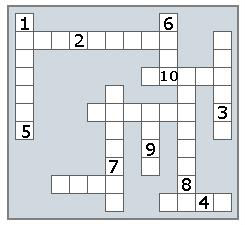
Так как этот кроссворд потяжелее, то призы будут побольше:
I место- 80 рублей на webmoney
II место — 50 рублей на webmoney
III место — 30 рублей на webmoney
Кстати если не хотите пропустить следующий кроссворд, . Удачи всем.


 Удаление вируса из оперативной памяти компьютера
Удаление вируса из оперативной памяти компьютера Бесплатные утилиты для удаления вирусов на компьютере
Бесплатные утилиты для удаления вирусов на компьютере Сканируем компьютер на вирусы через Dr.Web Cureit!
Сканируем компьютер на вирусы через Dr.Web Cureit! Как удалить вирус с компьютера с помощью утилиты AVZ
Как удалить вирус с компьютера с помощью утилиты AVZ Как удалить троянский вирус - информация об опасных вирусах
Как удалить троянский вирус - информация об опасных вирусах Артефакты видеокарты - что делать, как исправить?
Артефакты видеокарты - что делать, как исправить?  Синий экран смерти коды ошибок Bsod
Синий экран смерти коды ошибок Bsod  Как удалить вирус explorer exe - решение проблемы, скачать explorer.exe
Как удалить вирус explorer exe - решение проблемы, скачать explorer.exe  Температура процессора - способы уменьшения и какой должна быть температура компьютера
Температура процессора - способы уменьшения и какой должна быть температура компьютера